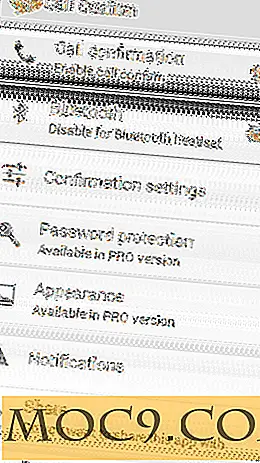Google Voice का उपयोग कैसे करें यह Hangouts एंड्रॉइड ऐप में एकीकृत है
Google ने Hangouts में सेवा को एकीकृत करने के लिए काम करने के बजाय, Google Voice Android ऐप को स्थिर होने की अनुमति दी है। अब दोनों सेनाएं एक साथ आ गई हैं। फिर भी किसी विलय के साथ, कुछ सीखने में दर्द होता है। Google Voice उपयोगकर्ताओं को वॉइस फीचर्स तक पहुंचने के लिए यह जानने की आवश्यकता है कि वे नए Hangouts ऐप के अंदर उपयोग किए जाते हैं।
जगह कॉल करें
Hangouts का उपयोग करके Google Voice कॉल रखना बहुत सरल है, और शुक्र है। Play Store में एक नया Hangouts डायलर ऐप है जिसे आपको पहले एकीकरण शुरू करने के लिए इंस्टॉल करना होगा। हालांकि यह एक अलग समर्पित ऐप की तरह दिख सकता है, यह केवल नए Hangouts ऐप के भीतर तीसरे टैब को बनाता है और लिंक करता है। अपने ऐप ड्रॉवर में इस आइकन पर क्लिक करने से Hangouts में डायलर को आग लग जाएगी, या आप सीधे Hangouts ऐप्लिकेशन खोलकर और अंतिम टैब पर क्लिक करके यहां पहुंच सकते हैं। यदि आपके Hangouts और Google Voice खाते एक ही Google खाते से बंधे हैं, तो आपका नंबर स्वचालित रूप से संक्रमण हो जाएगा।

तालिका में यह एकीकरण लाता है एक बड़ी नई सुविधा आने वाली आवाज कॉल के लिए आपके फोन की अंगूठी रखने की क्षमता है। इससे वीओआईपी-केवल प्रारूप में संक्रमण करना काफी आसान हो जाता है, क्योंकि आप दोनों सेलुलर लाइन का उपयोग कर वॉयस कॉल भेज और प्राप्त कर सकते हैं।
संदेश भेजो
वॉइस कॉल के विपरीत, आपको मैन्युअल रूप से टेक्स्ट संदेश भेजने की क्षमता चालू करनी होगी। एक पॉप-अप पहली बार दिखाई देगा जब आप Hangouts के नए संस्करण को लॉन्च करते हैं कि क्या आप Google Voice के लिए एसएमएस समर्थन चालू करना चाहते हैं। "इसे चालू करें" दबाएं। यदि किसी भी कारण से यह संदेश प्रकट नहीं होता है, तो आप ऐप सेटिंग्स में जाकर और "संदेश: Hangouts में एसएमएस और वॉइसमेल दिखाएं" के बगल में स्थित बॉक्स को चेक करके सुविधा सक्षम कर सकते हैं।

वास्तव में एक टेक्स्ट संदेश भेजने के लिए, उस संपर्क पर क्लिक करें जिसके साथ आप संवाद करना चाहते हैं। नीचे बाएं कोने में आइकन आपको बताएगा कि क्या आप Hangouts या एसएमएस के माध्यम से उनके साथ बात कर रहे हैं। दोनों के बीच टॉगल करने के लिए आइकन पर क्लिक करें।
एक मौका है कि Hangouts आपके सेलुलर नंबर से एसएमएस भेज सकता है। ऐप आपको "Google Voice के माध्यम से" या "एसएमएस के माध्यम से" प्रदर्शित करने के लिए प्रदर्शित करेगा। डिफ़ॉल्ट व्यवहार को बदलने के लिए, ऐप की सेटिंग्स पर जाएं और "एसएमएस" पर क्लिक करें। आपको अपने सेलुलर नंबर, वॉयस नंबर या आपके संपर्क से जो भी नंबर मिलेगा, उससे संदेश भेजने का विकल्प मिलेगा। चुनें कि जो भी आपके लिए सबसे अच्छा काम करता है।

वॉयस मेल एक्सेस करें
एसएमएस की तरह, आपको मैन्युअल रूप से वॉयस मेल समर्थन को चालू करना होगा। सौभाग्य से, दोनों सुविधाओं को एक ही समय में ट्रिगर किया गया है, इसलिए वॉयस मेल सक्षम करने की प्रक्रिया ऊपर दिए गए एसएमएस निर्देशों के समान है।
चैट के रूप में एक ही टैब के तहत नई वॉयस मेल रिकॉर्डिंग दिखाई देगी, और उन्हें मानक वॉयस मेल प्रतीक द्वारा चिह्नित किया जाएगा। संदेश चलाने के लिए बस उन पर क्लिक करें।
निष्कर्ष
Hangouts ऐप में सेटिंग्स को ट्विक करने के लिए मौजूदियां हैं जो क्रियाएं ट्रिगर करती हैं और क्या आपके फोन को कंपन करना चाहिए। वॉयस विकल्पों का पूरा सेट अभी तक संक्रमण नहीं हुआ है, लेकिन पहली एकीकृत रिलीज के लिए, मूल बातें शामिल हैं।
Google Voice उपयोगकर्ताओं के पास अब कॉल को संभालने का विकल्प होता है और वे उसी ऐप से संदेश भेजते हैं जिनका उपयोग वे त्वरित संदेश और वीडियो चैट प्रबंधित करने के लिए करते हैं। Google थोड़ी देर के लिए इस पर काम कर रहा है, और अब तक चीजें अच्छी तरह से एक साथ आती हैं।
यदि नए एकीकरण के बारे में आपके कोई प्रश्न हैं, तो नीचे पूछने के लिए स्वतंत्र महसूस करें।

![ग्लाइड ओएस को अनुकूलित करना [भाग 2]](http://moc9.com/img/glideos-desktop-client.jpg)

![स्प्रपल मिंड-मैपिंग टूल के साथ आपका वर्कफ़्लो टर्बोचार्ज [एमटीई डील]](http://moc9.com/img/mtedeals-041216-scapple.jpg)